Win7/8无法安装NVIDIA显卡驱动的多种解决技巧
我们知道,显卡对电脑非常重要,特别玩游戏,好的显卡会让游戏画面显示效果更突出。不过,最近,部分用户在Win7和Win8系统中都遇到NVDIA显卡驱动安装失败问题。那么,NVIDIA显卡驱动无法安装问题该怎么来解决呢?现在,一起来看下文关于此问题的两种处理技巧吧。
原因分析:
安装NVIDIA显卡驱动失败是因为和系统原生NVIDIA驱动冲突造成的,当安装NVIDIA驱动时,安装程序会预先加载原生驱动,然后Windows使用此驱动,NVIDIA驱动安装器会认为驱动没有卸载干净,终止安装;手动卸载NVIDIA驱动后,Windows也会加载此驱动,NVIDIA驱动安装器先要卸载驱动然后再安装,出于系统安全考虑不会卸载Windows自有原生驱动,也会安装失败。
方法一:
第一步、打开NVIDIA显卡驱动安装程序。当出现这一步时,先不要进行任何操作,不要急着安装。
第二步、返回到桌面,右键“计算机”,点击“管理”;点击“服务和应用程序”,再点击“服务”;找到“Windows Installer”,右键选择“启动”并等待服务启动。
第三步、返回显卡驱动安装程序,执行下一步继续安装,便不会再次出现安装失败的情况。
方法二:
第一步、这台电脑——属性——设备管理器——显示适配器——右键点击NVIDIA GeForce xxxx属性——驱动程序——卸载——勾选“删除此设备的驱动程序软件。”——确定
第二步、设备管理器——点击“扫描检测硬件改动”
第三步、这台电脑——属性——设备管理器——显示适配器——右键点击NVIDIA GeForce xxxx——更新驱动软件程序——浏览计算机以查找驱动程序软件——从计算机的设备驱动程序列表中选取——Microsoft基本显示适配器
方法三:
第一步、nvidia 显卡驱动升级失败,无法自动、手动安装,一般的删除原驱动,清洁驱动文件、注册表等都不能成功安装,手动安装驱动也提示无法安装驱动设备。
第二步、先查看事件查看器,计算机->右击“管理”->事件查看器->系统->看到下面图片的内容,最后一个代码是:0xe0e00104
第三步、这是因为权限的原因导致,安装程序无法更新C:ProgramDataNVIDIA Corporation 里面有些文件,所以被无法安装,返回C盘根目录,右击点 programData目录,选管理员取得所有权限(一般都会有这选项,没有的话百度找一下怎么取得权限)。
第四步、取得所有权限后,再次安装驱动,一般应该能安装好了,如果还不行,那就把C盘下windows、programdata、program files 这几个目录之类的都取得一下权限再试
关于在Win7和Win8系统中无法安装NVDIA显卡驱动的原因及解决方法小编就和大家介绍到这了,有需要的用户不妨参考本文方法来处理,希望可以帮助到大家。

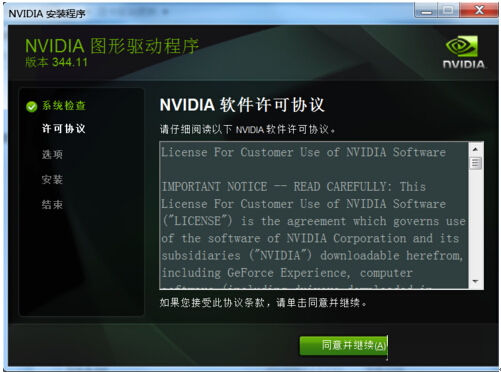
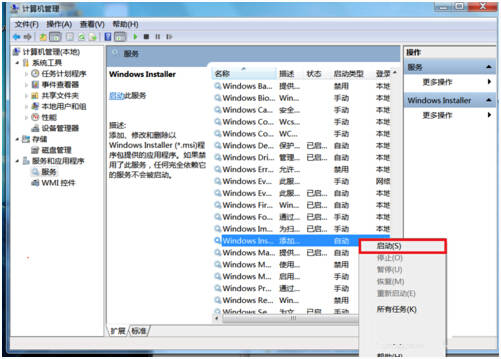












 苏公网安备32032202000432
苏公网安备32032202000432